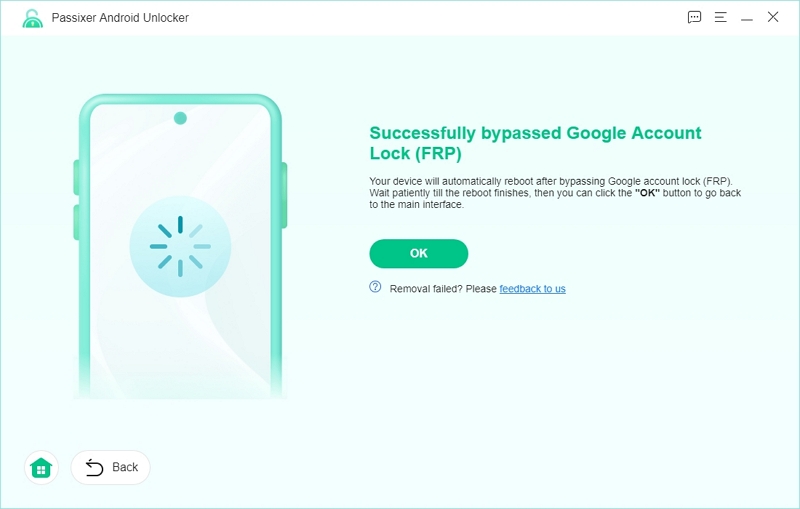PIN、パスワード、パターン、または Google アカウントとパスワードを忘れたために Android スマートフォンがロックアウトされましたか? Passixer Android Unlocker を使用すると、デバイスが画面ロックされているか FRP ロックされているかに関係なく、資格情報なしで Android スマートフォンにアクセスできます。
Passixer Android Unlockerをインストールして登録する
ステップ1: Windows コンピューターに Passixer Android Unlocker をダウンロードしてインストールします。
ステップ2: をクリックする。 鍵 上部のペインにあるアイコン。

次にメールアドレスと登録コードを入力して 今すぐ登録 Passixer の全機能を有効にします。
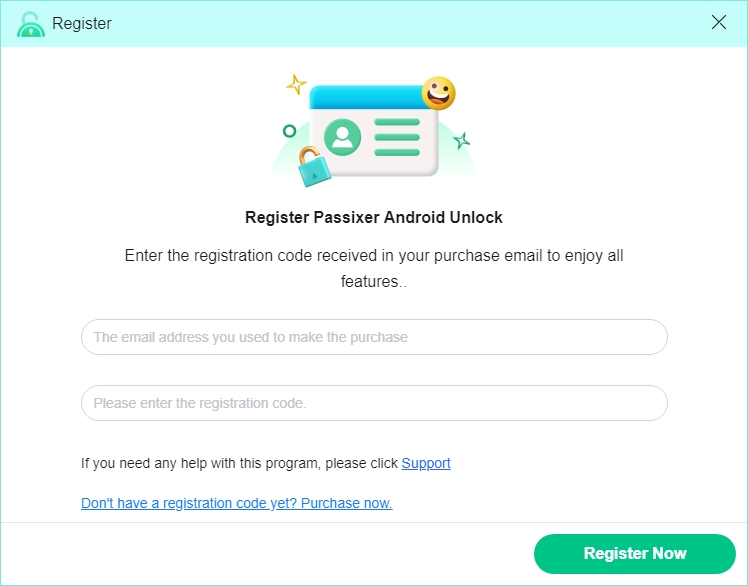
登録コードをお持ちでない場合は、 購入 上部のペインでまず 1 つ購入し、次に登録ウィンドウに必要な情報を入力します。
Androidの画面ロックを解除する方法
ステップ1: 登録したPassixer Android Unlockerを実行し、 画面パスワードの削除.

ステップ2: デバイスのブランドを選択します。
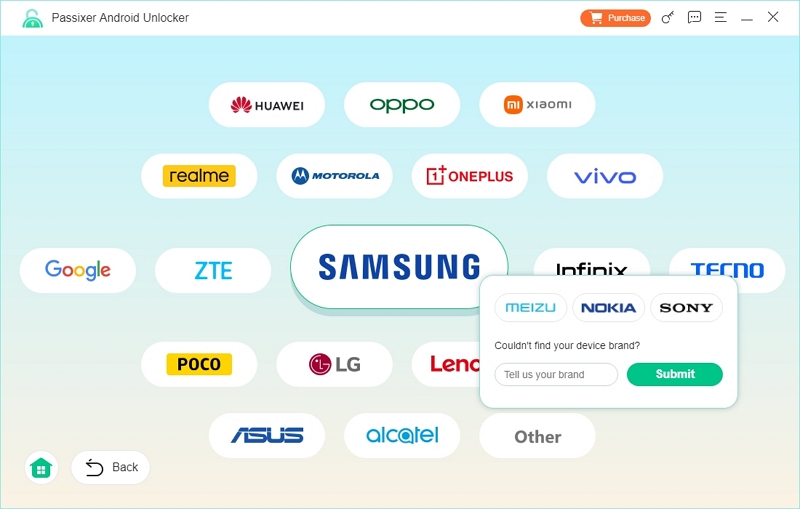
ステップ3: 機能する USB ケーブルを使用して Android スマートフォンをコンピューターに接続します。
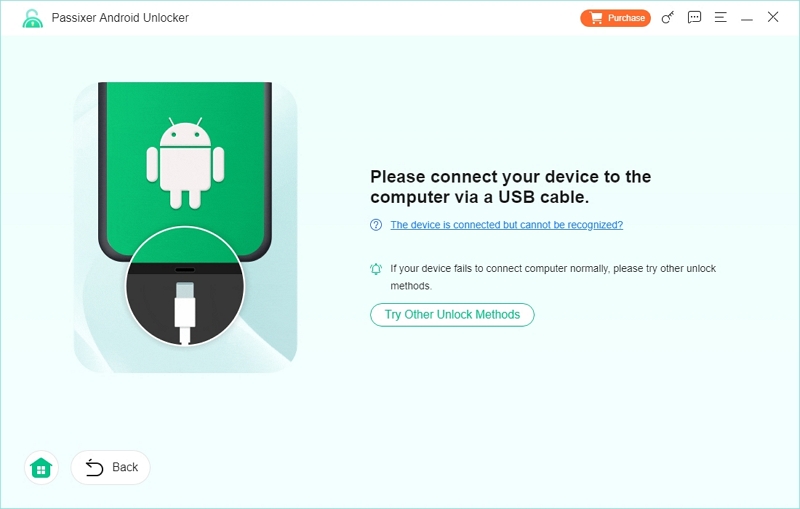
ヒント AndroidスマートフォンがPassixerで検出されない場合は、クリックするだけです 他のロック解除方法を試す.
ステップ4: クリック 今すぐ削除.
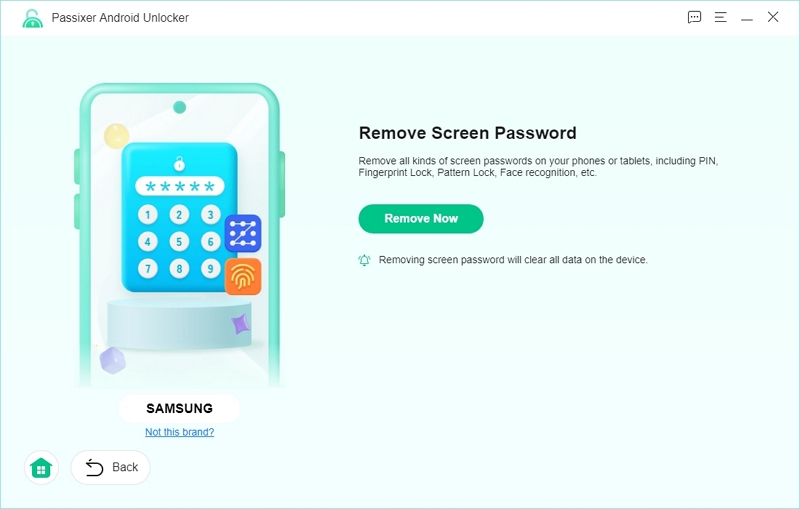
ステップ5: 画面の指示に従って携帯電話をリカバリモードにしてクリックします 次のページ を進める。
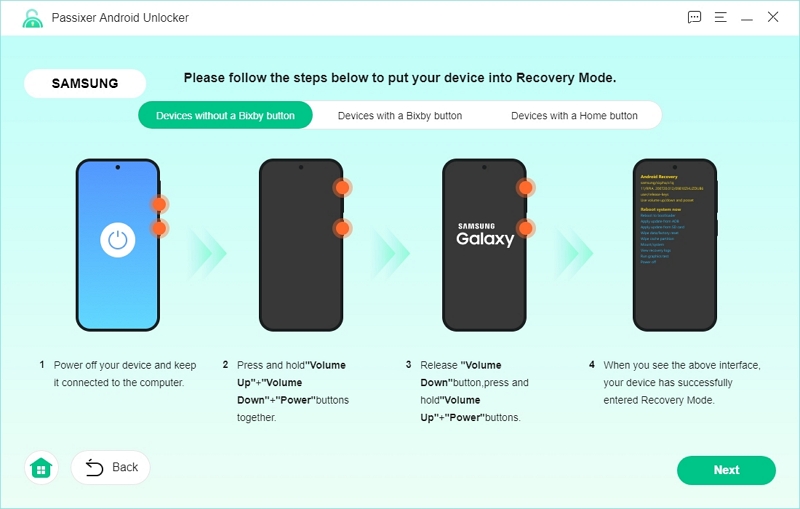
ステップ6: ソフトウェアのステップバイステップガイドに従って、携帯電話の設定とキャッシュをクリアします。

ステップ7: リカバリモードにした後、携帯電話が適切に消去されていることを確認してください。 確認 先に進む。
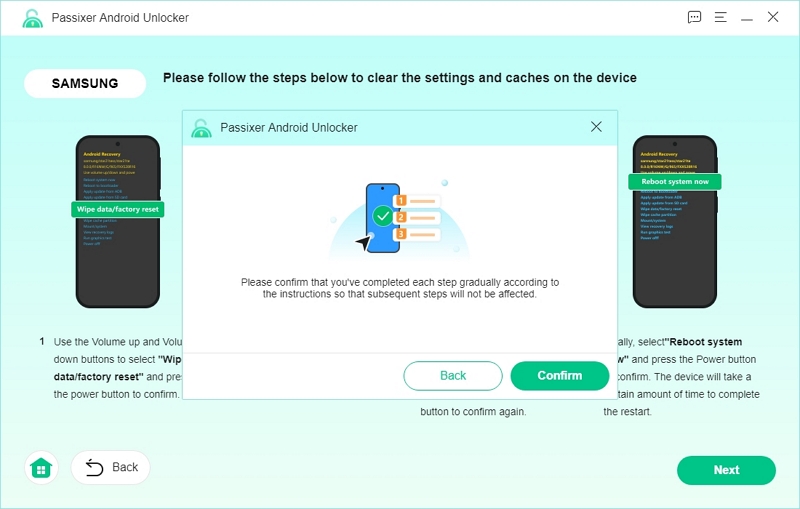
Passixer は Android からパスワードの削除を開始します。
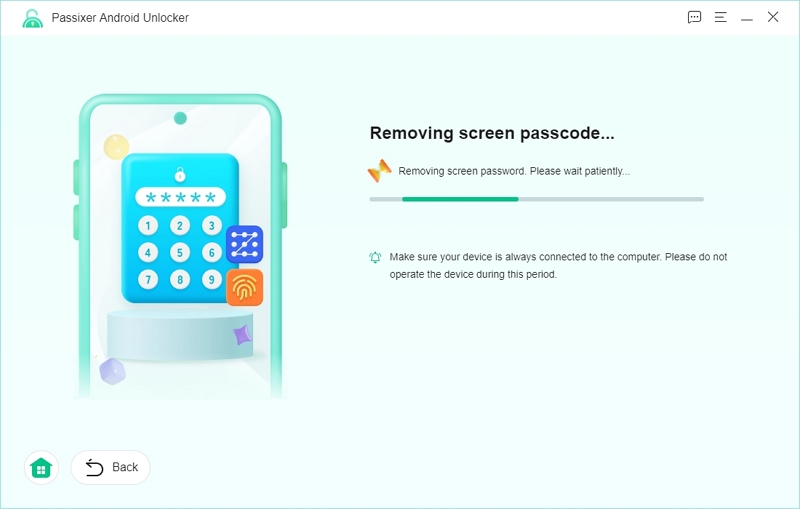
ステップ8: 画面ロックの解除が終了すると、Passixerは次のようなプロンプトを表示します。 削除に成功しました. これで、ロック解除された Android スマートフォンを無制限に使用できるように設定する準備が整いました。
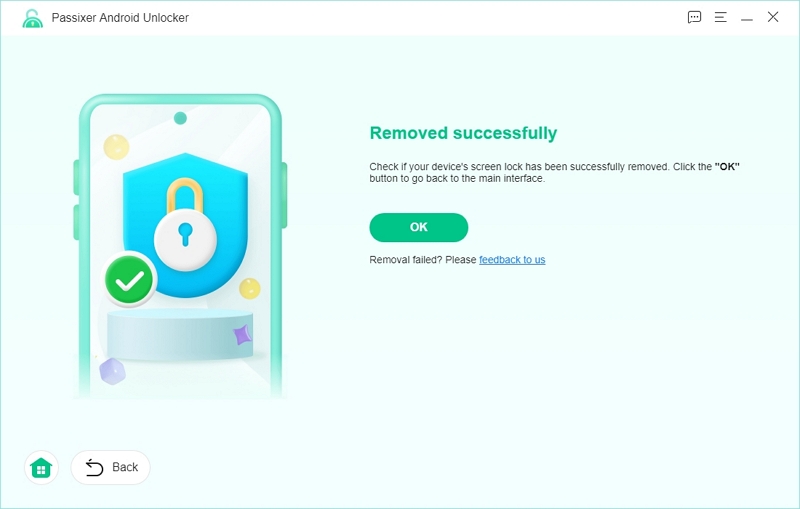
FRP/Google アカウントロックを回避する方法
ステップ1: PC で Passixer Android Unlocker のフルバージョンを起動します。
ステップ2: 選ぶ Google FRP ロックをバイパスする ソフトウェアのメインインターフェース上。

ステップ3: Android スマートフォンのブランドを選択し、正しいものを選択してください。
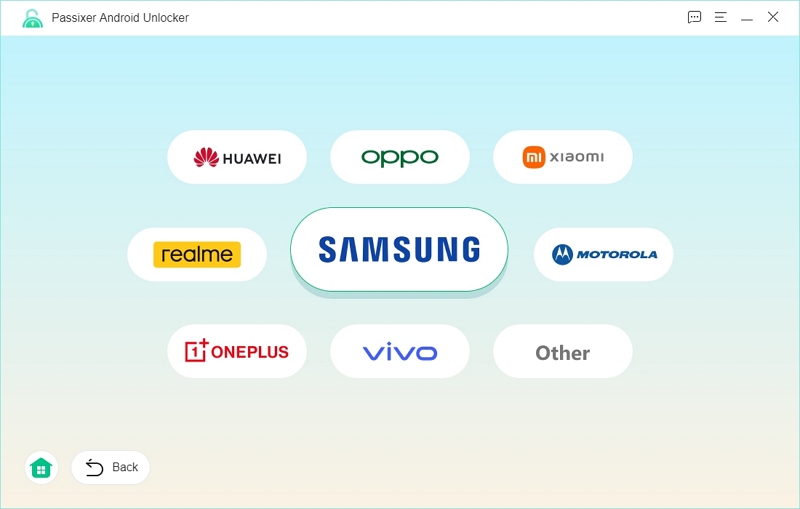
ステップ4: 認定された USB ケーブルを使用して Android スマートフォンをコンピューターに接続します。
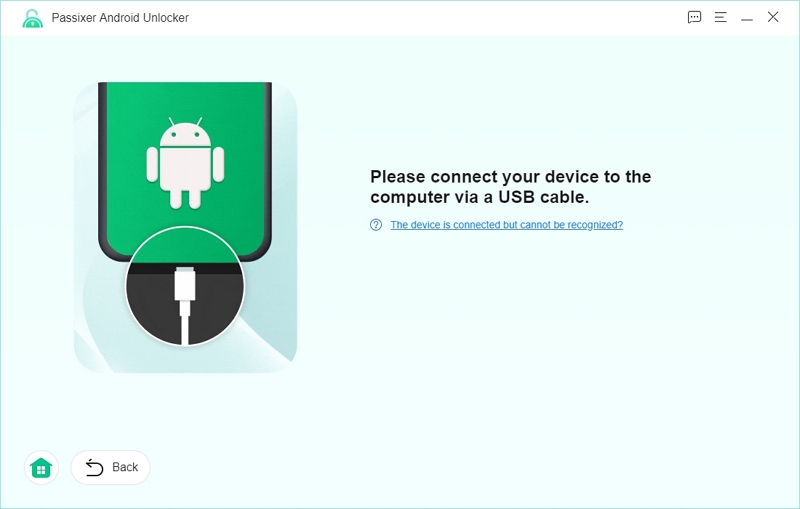
ステップ5: クリック 今すぐバイパス 先に進む。
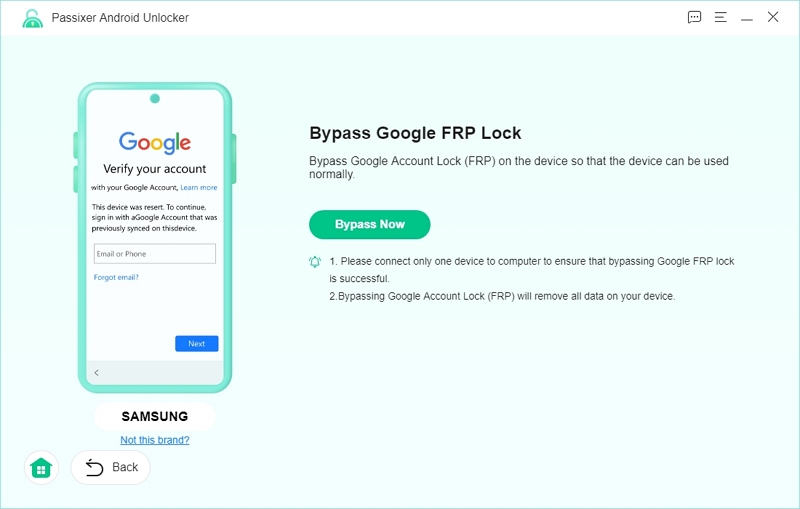
ステップ6: 画面の指示に従って、Passixer に USB デバッグの許可を付与します。
Android スマートフォンを必要な画面に切り替えます。
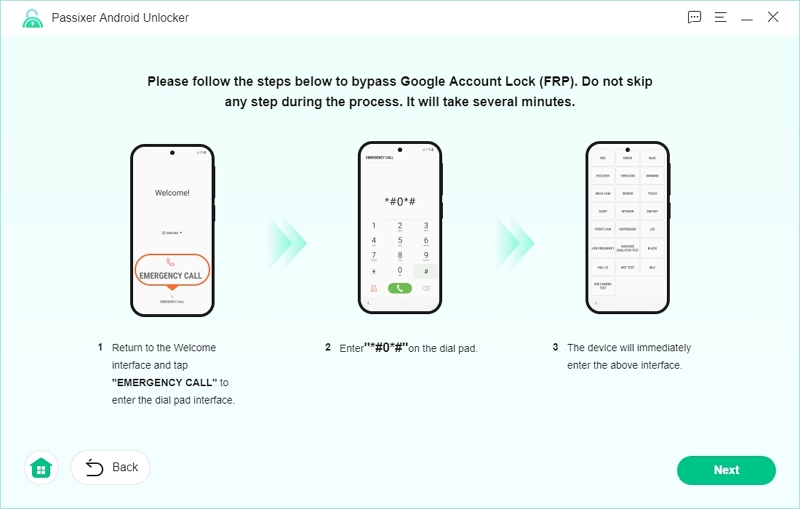
タップ 許可する USBデバッグを許可するには、携帯電話のインターフェースで をオンにします。
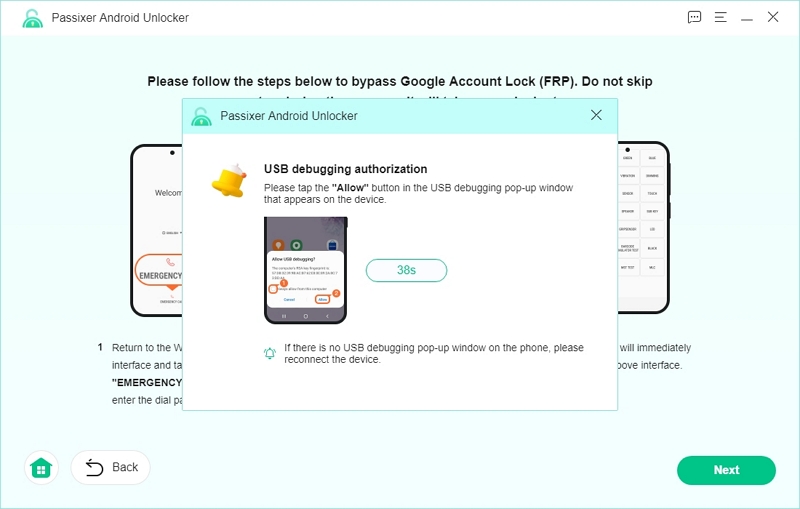
ステップ7: Android スマートフォンにインストールされている OS を選択します。
ステップ8: ヒット バイパスを開始 FPR バイパスを開始します。Android スマートフォンのすべてのデータと設定が消去されることに注意してください。
Passixer は Android デバイスから FRP を削除します。
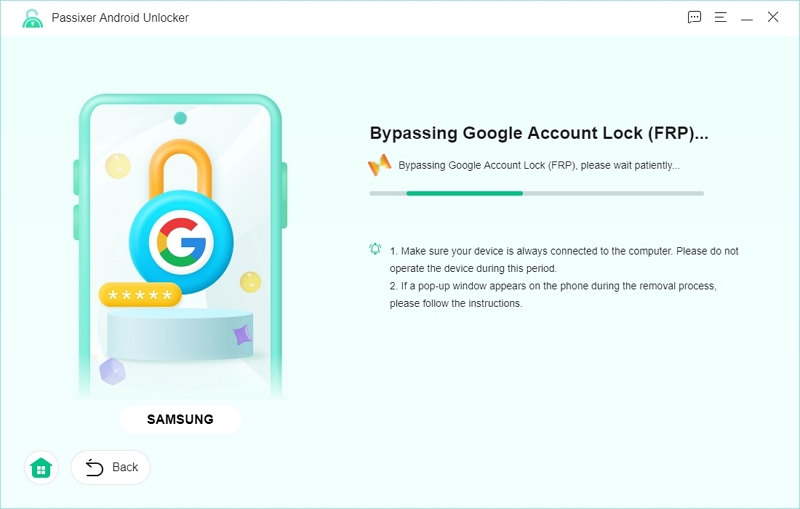
ステップ9: 「FRP の削除に成功した通知」が表示された場合、Android スマートフォンの FRP ロックが解除され、制限なくアクセスできることを意味します。